[文章]HarmonyOS应用开发-视频播放
0
0
本篇Codelab将实现的内容
HarmonyOS是面向全场景多终端的分布式操作系统,使得应用程序的开发打破了智能终端互通的性能和数据壁垒,业务逻辑原子化开发,适配多端。通过一个简单应用开发,体验HarmonyOS的视频播放能力
您将建立什么
在这个Codelab中,你将创建Demo Project,并将Demo编译成Hap,此示例应用程序展示了如何播放视频。
您将会学到什么
1.如何创建一个HarmonyOS Demo Project
2.如何构建一个Hap并且将其部署到智慧屏真机
3.通过此示例应用体验如何播放本地或者在线视频
二、您需要什么
1. 硬件要求
操作系统:Windows10 64位
内存:8G及以上。
硬盘:100G及以上。
分辨率:1280*800及以上
2. 软件要求
需手动下载安装,详细步骤请参考《DevEco Studio使用指南》2.1.2
JDK:DevEco Studio自动安装。
Node.js:请手动下载安装,详细步骤请参考《DevEco Studio使用指南》2.1.3 下载和安装Node.js。
HarmonyOS SDK:待DevEco Studio安装完成后,利用DevEco Studio来加载HarmonyOS SDK。详细步骤请参考《DevEco Studio使用指南》2.1.6 加载HarmonyOS SDK。
Maven库依赖包:如需手动拷贝和配置,详细步骤请参考《DevEco Studio使用指南》2.3 离线方式配置Maven库。
3. 需要的知识点
Java基础开发能力。
三、能力接入准备
实现HarmonyOS应用开发,需要完成以下准备工作:
·创建TV的工程
·准备密钥和证书请求文件
·申请调试证书
·应用开发
具体操作,请按照《DevEco Studio使用指南》中详细说明来完成。
提示:需要通过注册成开发者才能完成集成准备中的操作。
四、代码片段
1. 布局:
创建播放视频的Ability
- public class VedioPlayAbilitySlice extends AbilitySlice implements SurfaceOps.Callback
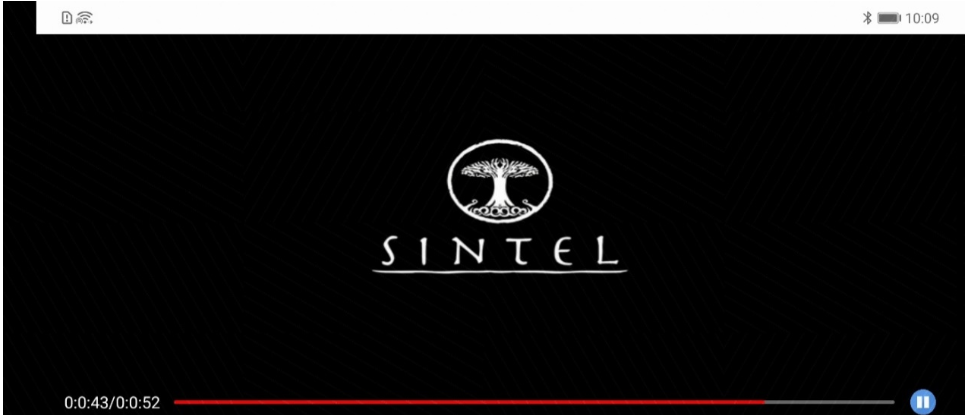
布局代码:
- //设置页面背景透明
- WindowManager windowManager = WindowManager.getInstance();
- Window window = windowManager.getTopWindow().get();
- window.setTransparent(true);
- //页面父布局
- DependentLayout myLayout = new DependentLayout(this);
- DependentLayout.LayoutConfig params = new DependentLayout.LayoutConfig(MATCH_PARENT, MATCH_PARENT);
- myLayout.setLayoutConfig(params);
- //显示视频的自定义videoView
- DependentLayout.LayoutConfig lpVideo = new DependentLayout.LayoutConfig(MATCH_PARENT, MATCH_PARENT);
- videoView = new VideoView(this, this);
- videoView.setHandler(handler);
- myLayout.addComponent(videoView, lpVideo);
- DependentLayout rlParent = new DependentLayout(this);
- DependentLayout.LayoutConfig lpParent = new DependentLayout.LayoutConfig(MATCH_PARENT, WRAP_CONTENT);
- lpParent.addRule(DependentLayout.ALIGN_PARENT_BOTTOM);
- lpParent.leftMargin = ConvertUtils.dp2Px(40);
- lpParent.rightMargin = ConvertUtils.dp2Px(40);
- lpParent.bottomMargin = ConvertUtils.dp2Px(40);
- myLayout.addComponent(rlParent, lpParent);
- //显示播放暂停按钮
- playBtn = new Image(this);
- DependentLayout.LayoutConfig lpPlayBtn = new DependentLayout.LayoutConfig(ConvertUtils.dp2Px(40), ConvertUtils.dp2Px(40));
- lpPlayBtn.addRule(DependentLayout.ALIGN_PARENT_RIGHT);
- playBtn.setLayoutConfig(lpPlayBtn);
- playBtn.setId(1112);
- playBtn.setPixelMap(ResourceTable.Media_pause);
- playBtn.setScaleType(Image.ScaleType.SCALE_TO_FULL);
- playBtn.invalidate();
- playBtn.setClickedListener(new Component.ClickedListener() {
- @Override
- public void onClick(Component component) {
- if (videoView.getPlayState() == VideoView.STATE_PLAYING) {
- videoView.pause();
- playBtn.setPixelMap(ResourceTable.Media_play);
- } else {
- videoView.start();
- playBtn.setPixelMap(ResourceTable.Media_pause);
- }
- }
- });
- rlParent.addComponent(playBtn);
- //显示当前视频播放时间
- timePlay = new Text(this);
- DependentLayout.LayoutConfig lpTimePlay = new DependentLayout.LayoutConfig(WRAP_CONTENT, WRAP_CONTENT);
- lpTimePlay.addRule(DependentLayout.CENTER_VERTICAL);
- timePlay.setLayoutConfig(lpTimePlay);
- timePlay.setId(1111);
- timePlay.setText("00:00/00:00");
- timePlay.setTextSize(40);
- timePlay.setTextColor(Color.WHITE);
- rlParent.addComponent(timePlay);
- // 显示播放进度条
- roundProgressBar = new ProgressBar(this);
- roundProgressBar.setProgressWidth(ConvertUtils.dp2Px(5));
- roundProgressBar.setProgressColor(Color.RED);
- roundProgressBar.setMax(100);
- roundProgressBar.setProgress(0);
- DependentLayout.LayoutConfig lpProgressBar = new DependentLayout.LayoutConfig(MATCH_PARENT, ConvertUtils.dp2Px(40));
- lpProgressBar.addRule(DependentLayout.RIGHT_OF, timePlay.getId());
- lpProgressBar.leftMargin = ConvertUtils.dp2Px(20);
- lpProgressBar.rightMargin = ConvertUtils.dp2Px(60);
- rlParent.addComponent(roundProgressBar, lpProgressBar);
继承父类SurfaceProvider:
- public class VideoView extends SurfaceProvider implements Player.IPlayerCallback
- public VideoView(Context context, SurfaceOps.Callback callback) {
- super(context);
- player = new Player(getContext());
- player.setPlayerCallback(this);
- Optional surfaceHolderOptional = getSurfaceOps();
- SurfaceOps surfaceHolder = surfaceHolderOptional.get();
- surfaceHolder.addCallback(callback);
- setZOrderOnTop(false);
- state = STATE_INIT;
- }
如果播放的是在线视频,需要申请网络权限:
- "reqPermissions": [
- {
- "name": "harmonyos.permission.INTERNET"
- }
- ]
- public void playAssets(String fileName, boolean isLooping, SurfaceOps holder) {
- try {
- //播放本地视频: //player.setSource(getContext().getResourceManager().getRawFileEntry(fileName).openRawFileDescriptor());
- //播放在线视频:
- player.setSource(new Source("https://media.w3.org/2010/05/sintel/trailer.mp4"));
- player.setVideoSurface(holder.getSurface());
- player.enableSingleLooping(isLooping);
- player.enableScreenOn(true);
- player.prepare();
- initPlayViewSize();
- player.play();
- if (state != STATE_INIT) {
- player.rewindTo(currentTime * 1000);
- }
- state = STATE_PLAYING;
- handler.sendEvent(InnerEvent.get(MESSAGE_UPDATE_PLAY_TIME));
- } catch (Exception e) {
- e.printStackTrace();
- Log.hiLog(e.toString());
- }
- }
- private void initPlayViewSize() {
- int videoWidth = player.getVideoWidth();
- int videoHeight = player.getVideoHeight();
- Log.hiLog("videoWidth:" + videoWidth + ", videoHeight:" + videoHeight);
- if (videoWidth < videoHeight) {
- double scale = screenHeight * 1.f / videoHeight;
- double currHeight = videoHeight * scale;
- double currWidth = videoWidth * scale;
- setHeight(((int) currHeight));
- setWidth(((int) currWidth));
- } else {
- double scale = screenWidth * 1.f / videoWidth;
- double currHeight = videoHeight * scale;
- double currWidth = videoWidth * scale;
- setHeight(((int) currHeight));
- setWidth(((int) currWidth));
- }
- }
- public void pause() {
- if (state == STATE_PLAYING) {
- player.pause();
- state = STATE_PAUSE;
- }
- }
- @Override
- public void surfaceCreated(SurfaceOps surfaceOps) {
- Log.hiLog("surfaceCreated");
- videoView.playAssets("resources/rawfile/VID_20200613_204240.mp4", true, surfaceOps);
- }
- @Override
- public void surfaceDestroyed(SurfaceOps surfaceOps) {
- Log.hiLog("surfaceDestroyed");
- videoView.stop();
- }
- @Override
- public boolean onKeyUp(int keyCode, KeyEvent keyEvent) {
- switch (keyCode) {
- case KeyEvent.KEY_DPAD_CENTER:
- case KeyEvent.KEY_ENTER:
- playBtn.performClick();
- return true;
- default:
- break;
- }
- return false;
- }
4. 编译运行该应用
通过hdc连接大屏设备
先查看智慧屏IP:
- 大屏设置->"网络与连接"->"网络"->"有线网络"
- hdc tconn 192.168.3.9:5555
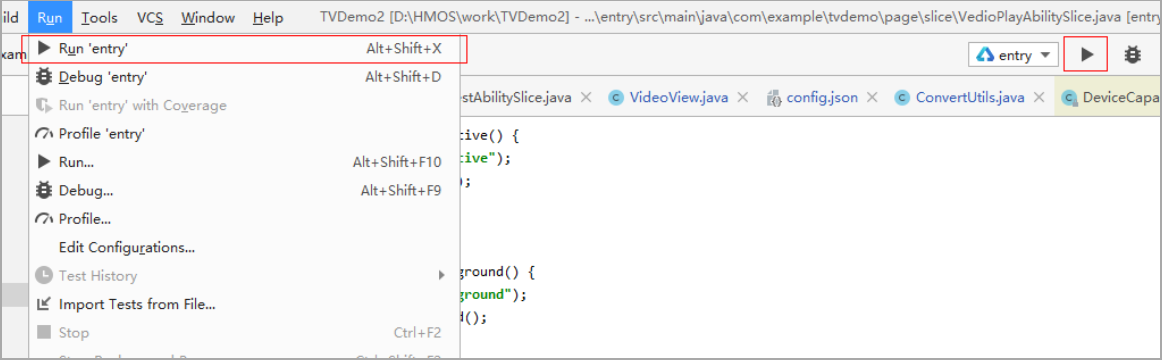
五、恭喜你
干得好,你已经成功完成了HarmonyOS应用开发E2E体验,学到了:
如何创建一个HarmonyOS Demo Project
如何构建一个Hap并且将其部署到真机
在HarmonyOS上如何使用HarmonyOS的视频播放的能力
回帖高级模式
声明:本文内容及配图由入驻作者撰写或者入驻合作网站授权转载。文章观点仅代表作者本人,不代表电子发烧友网立场。文章及其配图仅供工程师学习之用,如有内容图片侵权或者其他问题,请联系本站作侵删。 侵权投诉
